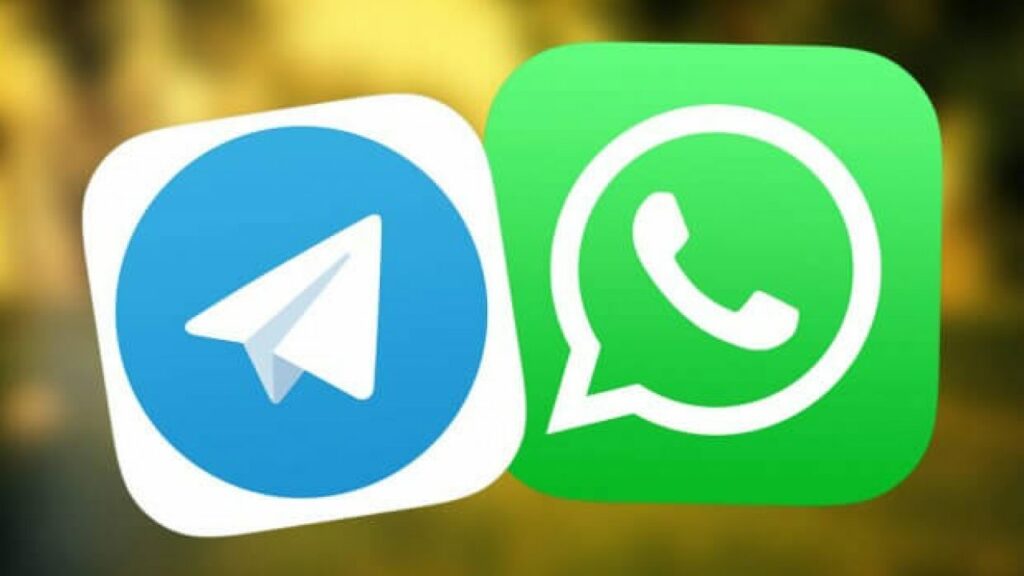Após as últimas mudanças anunciadas pelo WhatsApp em suas políticas de privacidade, muitos usuários em todo o mundo começaram a testar outros serviços de mensagens. Uma das melhores alternativas ao aplicativo do Facebook é o Telegram, que de fato se tornou seu principal rival. E se você é uma das milhares de pessoas que estão mudando do WhatsApp para Telegram, este artigo é para você.
Nós do Portal N10 preparamos um guia rápido e o passo a passo com tudo que você deve fazer para exportar seus chats do WhatsApp para o Telegram da forma correta. Por isso, continue lendo até o final para descobrir isso e muito mais.
Importar suas conversas do WhatsApp para o Telegram nunca foi tão fácil

Mudar do WhatsApp para o Telegram não significa perder suas mensagens e conteúdo multimídia. Embora seja verdade que a função de backup e restauração do WhatsApp seja bastante limitada, a ponto de nem funcionar entre iOS e Android sem aplicativos de terceiros, mas com o Telegram acontece o contrário.
O Telegram possui uma função de importação que permite passar todas as suas conversas de outros aplicativos de mensagens como WhatsApp ou Line, via chat. Assim que o chat for importado, as mensagens serão exibidas para ambas as partes e as mensagens importadas entre os dois aplicativos serão adicionadas ao final do chat, mas terão seu carimbo de data / hora originais.
Como importar suas conversas do WhatsApp para o Telegram no Android
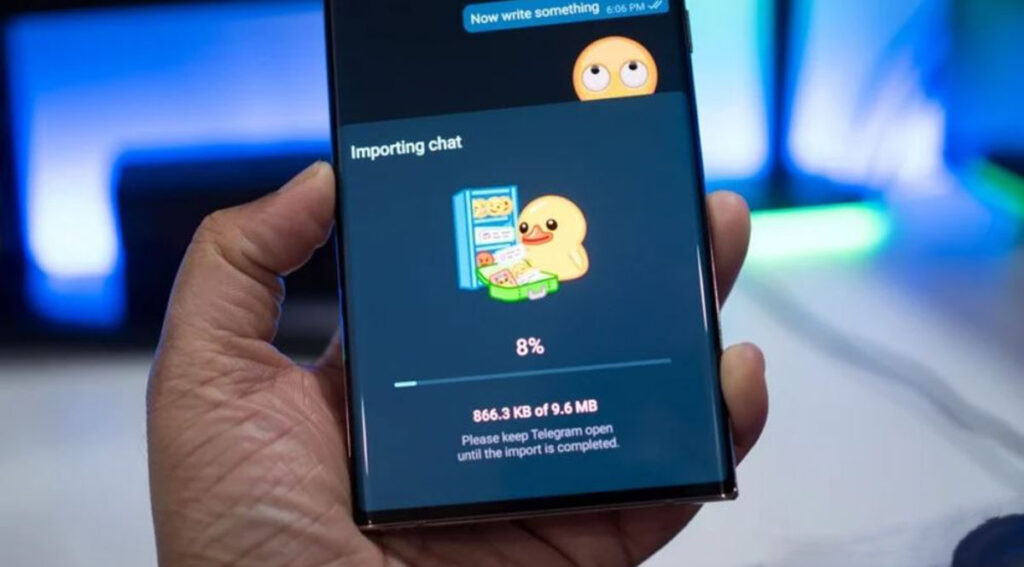
Se você sofre com ataques e pretende se proteger do trava zap, transferindo suas conversas do WhatsApp para o Telegram, você precisará ter as versões mais recentes de ambos os aplicativos. Você também deve ter em mente que não há como importar várias conversas ao mesmo tempo, então você terá que passá-las uma por uma. Com tudo isso em mente, estas são as etapas que você deve seguir:
- Entre no aplicativo WhatsApp no seu celular Android e abra o chat que deseja exportar.
- Uma vez no chat, pressione o menu de três pontos localizado no canto superior direito da tela.
- Selecione a opção Mais.
- Agora clique na opção Exportar chat.
- Selecione uma opção entre Anexar mídia ou Sem mídia.
- Em seguida, escolha Telegram nas opções disponíveis e selecione o contato ao qual deseja atribuir o chat importado.
- Na janela pop-up que você verá a seguir, selecione Importar.
- Quando o processo de importação estiver concluído, clique no botão Concluído.
- Agora, a conversa do Telegram será atualizada com todos os dados trazidos do WhatsApp, mostrando os timestamps originais.
Como importar suas conversas do WhatsApp para o Telegram no iOS
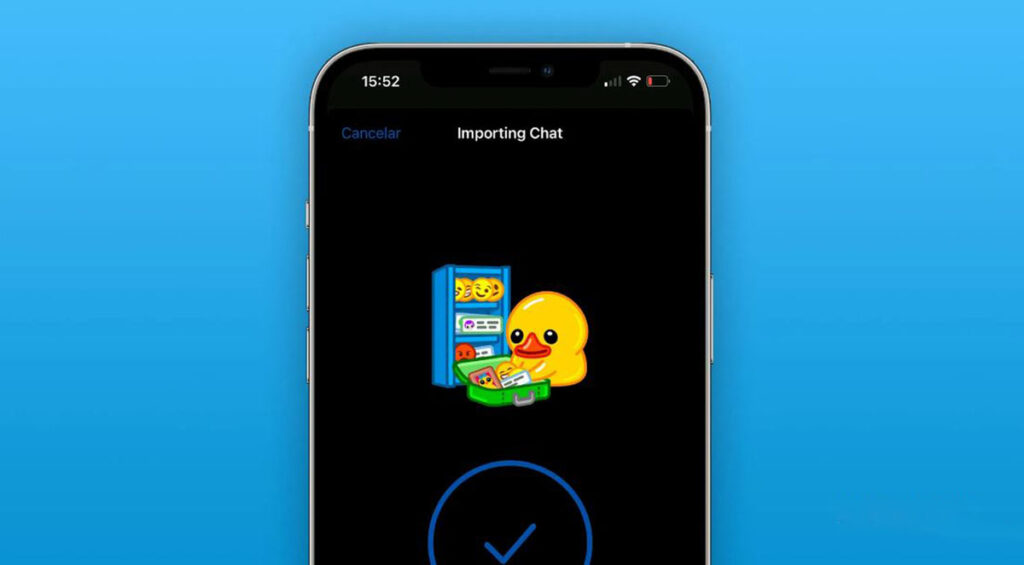
Assim como no Android, você deve ter as versões mais recentes do WhatsApp e do Telegram instaladas para poder transferir suas conversas entre os dois aplicativos. Nesse caso, as etapas são um pouco diferentes:
- Entre no WhatsApp do seu iPhone e abra o chat que deseja exportar para o Telegram.
- Em seguida, clique no nome do perfil do contato, que fica na parte superior da tela.
- Selecione a opção Exportar bate-papo.
- O WhatsApp perguntará se você deseja exportar o chat com ou sem arquivos multimídia. Selecione a opção de sua preferência.
- Agora, selecione Telegram na lista de aplicativos para compartilhar.
- Pesquise e selecione o contato para o qual deseja importar o chat no Telegram.
- Uma nova janela pop-up será aberta na qual você deve selecionar a opção Importar.
- O Telegram importará o chat e, assim que o processo for concluído, basta clicar no botão Concluído.
- Agora você poderá ver as mensagens do WhatsApp no chat do Telegram, com seus carimbos de data / hora originais.
Em breve traremos mais novidades e curiosidades desses dois apps.
Quer receber as principais notícias do Portal N10 no seu WhatsApp? Clique aqui e entre no nosso canal oficial.